Menguasai Kotak Masuk: Seni Mengatur Pesan di iPhone (Bagian 1)
Halo, para pengguna iPhone! Pernahkah kalian merasa kewalahan dengan notifikasi pesan yang terus berdatangan? Kotak masuk yang penuh sesak bisa bikin kita pusing dan akhirnya melewatkan pesan penting. Tenang, jangan khawatir! Di artikel ini, kita akan menyelami dunia pengaturan pesan di iPhone dan belajar bagaimana menaklukkan kotak masukmu! Ini adalah bagian pertama dari seri kita, jadi siapkan dirimu untuk petualangan seru!
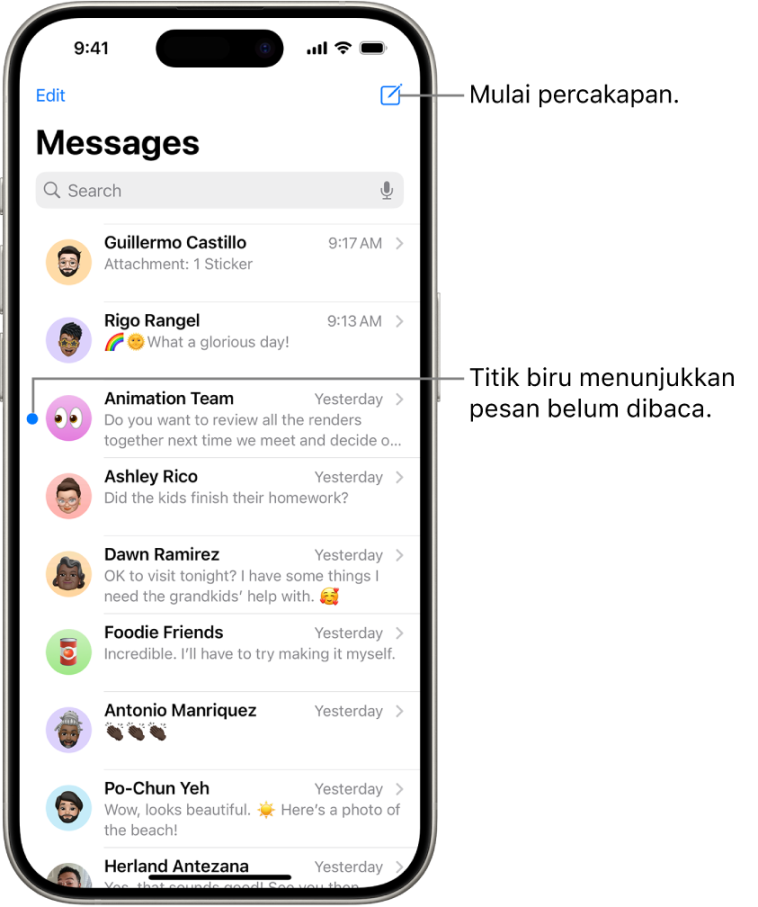
Salah satu kunci utama mengatur pesan di iPhone adalah dengan memanfaatkan fitur Filter Pesan. Fitur canggih ini memungkinkanmu memisahkan pesan dari kontak yang dikenal dan tidak dikenal. Bayangkan, semua pesan dari teman, keluarga, dan kolega kerja berkumpul rapi di satu tempat, sementara pesan-pesan promosi atau spam yang mengganggu bisa disingkirkan sementara. Asyik, kan?
Mengapa Filter Pesan Penting?
Coba bayangkan sebuah kotak surat fisik yang penuh dengan surat. Ada surat tagihan, surat cinta dari teman, brosur iklan, dan surat iseng dari orang tak dikenal. Pasti repot sekali memilah-milahnya, bukan? Nah, Filter Pesan di iPhone bekerja mirip seperti asisten pribadi yang membantu menyortir surat-surat digitalmu. Fitur ini akan mengelompokkan pesan berdasarkan siapa pengirimnya, sehingga kamu bisa fokus pada pesan-pesan yang penting terlebih dahulu.
Dengan Filter Pesan, kamu bisa menghindari stres karena harus membaca puluhan pesan yang tidak relevan. Kamu bisa langsung menuju ke pesan dari orang-orang terdekatmu, tanpa harus bersusah payah mencari di antara tumpukan pesan lainnya. Ini sangat membantu, terutama saat kita sedang sibuk atau terburu-buru.
Cara Mengaktifkan Filter Pesan
Mengaktifkan Filter Pesan sangat mudah dan hanya membutuhkan beberapa langkah sederhana. Pertama, buka aplikasi Pengaturan (Settings) di iPhone-mu. Ikonnya berbentuk gear atau roda gigi. Setelah masuk ke menu Pengaturan, gulir ke bawah dan cari opsi Pesan (Messages). Ketuk opsi tersebut untuk membuka pengaturan pesan.
Di dalam menu Pesan, kamu akan melihat berbagai pilihan. Cari opsi Saring Pengirim Tidak Dikenal (Filter Unknown Senders). Biasanya, opsi ini dalam keadaan mati atau nonaktif. Untuk mengaktifkannya, cukup geser tombolnya ke posisi on atau aktif. Setelah tombol berubah warna (biasanya menjadi hijau), berarti Filter Pesan sudah aktif!
Apa yang Terjadi Setelah Filter Pesan Aktif?
Setelah Filter Pesan aktif, kamu akan melihat perubahan di aplikasi Pesan (Messages). Pesan-pesan akan terbagi menjadi dua kategori utama: Kontak & SMS (Known Senders & SMS) dan Pengirim Tidak Dikenal (Unknown Senders). Semua pesan dari nomor telepon yang ada di daftar kontakmu akan masuk ke kategori Kontak & SMS. Sedangkan pesan dari nomor yang tidak kamu kenal akan masuk ke kategori Pengirim Tidak Dikenal.
Kategori Pengirim Tidak Dikenal ini sangat berguna untuk menyaring pesan-pesan yang tidak penting, seperti pesan promosi, spam, atau pesan iseng dari nomor yang tidak dikenal. Kamu tetap bisa melihat pesan-pesan ini, tetapi semuanya terkumpul di satu tempat terpisah, sehingga tidak mengganggu pesan-pesan penting dari kontakmu.
Tips Tambahan untuk Mengelola Pesan dengan Filter Pesan
Meskipun Filter Pesan sangat membantu, ada beberapa tips tambahan yang bisa kamu lakukan untuk memaksimalkan penggunaannya:
Dengan menguasai Filter Pesan dan menerapkan tips-tips di atas, kamu akan bisa mengatur pesan di iPhone-mu dengan lebih efektif. Kotak masukmu akan menjadi lebih rapi dan terorganisir, sehingga kamu tidak akan lagi kewalahan dengan notifikasi pesan. Tunggu bagian selanjutnya dari seri artikel ini, di mana kita akan membahas lebih banyak tips dan trik untuk mengatur pesan di iPhone!
Mengenal Fitur-Fitur Canggih di iPhone untuk Mengatur Pesanmu
Halo, sahabat iPhone! Pasti seru banget kan kalau pesan-pesan di iPhone kita tertata rapi, mudah dicari, dan nggak bikin pusing? Nah, di artikel ini, kita bakal kupas tuntas fitur-fitur canggih di iPhone yang bisa bikin pengalaman berkirim pesanmu makin asyik dan efisien. Yuk, simak baik-baik!
Memanfaatkan iMessage: Lebih dari Sekadar SMS Biasa
Siapa yang masih pakai SMS biasa di iPhone? Kayaknya udah jarang banget ya? Nah, iMessage ini bagaikan “upgrade” dari SMS. Dengan iMessage, kita bisa kirim pesan teks, foto, video, bahkan stiker dan animasi seru lainnya. Yang paling penting, iMessage menggunakan koneksi internet (baik Wi-Fi maupun data seluler), jadi lebih hemat biaya dibandingkan SMS biasa. Asyik, kan?
Oh ya, iMessage juga punya fitur read receipts. Jadi, kita bisa tahu apakah pesan kita sudah dibaca oleh si penerima. Fitur ini berguna banget, apalagi kalau lagi nunggu jawaban penting. Tapi, kalau kamu nggak mau orang lain tahu kalau kamu sudah baca pesannya, fitur ini bisa dimatikan kok di pengaturan iMessage.
Satu lagi fitur keren dari iMessage adalah typing indicators. Kita bisa melihat apakah seseorang sedang mengetik balasan untuk kita. Jadi, nggak perlu lagi bertanya-tanya, “Kok belum dibalas ya?” Kita tinggal tunggu aja sampai indikator mengetik itu muncul. Seru, kan?
Grup Chat: Rame-Rame Lebih Asyik
Punya banyak teman atau keluarga yang ingin diajak ngobrol sekaligus? Fitur grup chat di iPhone adalah solusinya! Kita bisa bikin grup chat dengan beberapa orang sekaligus. Jadi, semua informasi bisa disampaikan dalam satu tempat, dan semua orang bisa ikut nimbrung. Bayangkan serunya kalau lagi ngerencanain liburan atau arisan keluarga, semua bisa diskusi di grup chat!
Dalam grup chat, kita juga bisa kasih nama grup biar lebih mudah diingat. Misalnya, “Keluarga Besar”, “Tim Kerja Keren”, atau “Geng Liburan”. Selain itu, kita juga bisa atur notifikasi untuk grup chat. Kalau grupnya rame banget dan notifikasinya ganggu, kita bisa mute atau matikan notifikasi grup tersebut. Jadi, kita tetap bisa ikuti obrolan, tapi nggak terganggu dengan bunyi notifikasi yang terus-menerus.
Membalas Pesan dengan Cepat: Hemat Waktu dan Praktis
Kadang, kita lagi buru-buru atau nggak sempat ngetik panjang-panjang. Nah, iPhone punya fitur balas cepat yang berguna banget. Kita bisa balas pesan dengan emoji atau stiker yang sudah tersedia. Selain itu, kita juga bisa menggunakan fitur quick reply untuk membalas pesan dengan kalimat-kalimat singkat yang sudah disiapkan. Misalnya, “Oke”, “Siap”, atau “Nanti ya”. Praktis banget, kan?
Fitur balas cepat ini bisa diakses langsung dari notifikasi pesan. Jadi, kita nggak perlu repot-repot buka aplikasi Messages dulu. Cukup tekan lama notifikasi pesan, dan pilihan balas cepat akan muncul. Tinggal pilih deh mau balas dengan emoji, stiker, atau kalimat singkat.
Mencari Pesan: Nggak Perlu Scroll Panjang-Panjang
Punya banyak pesan di iPhone? Pasti kadang susah nyari pesan yang kita butuhkan. Nah, jangan khawatir, iPhone punya fitur pencarian pesan yang canggih. Kita bisa cari pesan berdasarkan kata kunci, nama kontak, atau bahkan isi pesan. Jadi, nggak perlu lagi scroll panjang-panjang sampai jari pegal.
Cara mencari pesan juga gampang banget. Cukup buka aplikasi Messages, lalu tarik layar ke bawah. Kotak pencarian akan muncul di bagian atas. Ketik kata kunci yang ingin dicari, dan iPhone akan menampilkan pesan-pesan yang relevan. Mudah, kan?
Menghapus Pesan: Bikin Ruang Penyimpanan Lebih Lega
Pesan-pesan di iPhone lama-kelamaan bisa menumpuk dan memakan ruang penyimpanan. Nah, kalau ada pesan-pesan yang sudah nggak penting, sebaiknya dihapus saja. Cara menghapus pesan di iPhone juga gampang banget. Kita bisa hapus satu pesan, beberapa pesan sekaligus, atau bahkan seluruh percakapan.
Untuk menghapus satu pesan, cukup tekan lama pesan tersebut, lalu pilih opsi “Hapus”. Untuk menghapus beberapa pesan sekaligus, kita bisa tekan lama salah satu pesan, lalu pilih opsi “Edit”. Setelah itu, kita bisa pilih pesan-pesan mana saja yang ingin dihapus. Sedangkan untuk menghapus seluruh percakapan, kita bisa buka percakapan tersebut, lalu tekan lama nama kontak di bagian atas, dan pilih opsi “Hapus Percakapan”.
Mengarsipkan Pesan: Simpan Kenangan Indah
Ada pesan-pesan penting atau kenangan indah yang nggak mau dihapus? Kita bisa mengarsipkannya. Pesan yang diarsipkan akan dipindahkan ke folder khusus dan tidak akan muncul di daftar pesan utama. Jadi, pesan-pesan penting tetap aman dan mudah diakses, tapi tidak mengganggu tampilan daftar pesan kita.
Sayangnya, fitur arsip ini belum tersedia secara langsung di aplikasi Messages. Tapi, ada beberapa trik yang bisa kita lakukan untuk mengarsipkan pesan. Misalnya, kita bisa menggunakan aplikasi pihak ketiga yang menyediakan fitur arsip pesan, atau kita bisa memindahkan pesan-pesan penting ke aplikasi Notes atau aplikasi penyimpanan lainnya.
Mengelola Notifikasi Pesan: Biar Nggak Ketinggalan Info Penting
Notifikasi pesan sangat penting agar kita tidak ketinggalan informasi penting. Tapi, kadang notifikasi pesan juga bisa mengganggu, apalagi kalau lagi rapat atau sibuk. Nah, iPhone punya fitur pengaturan notifikasi yang lengkap. Kita bisa atur notifikasi untuk setiap aplikasi, termasuk aplikasi Messages.
Kita bisa memilih jenis notifikasi yang ingin ditampilkan, apakah berupa suara, getaran, atau tampilan banner di layar. Selain itu, kita juga bisa atur preview pesan yang ditampilkan di notifikasi. Kalau kita nggak mau orang lain bisa membaca isi pesan kita dari notifikasi, kita bisa matikan fitur preview pesan.
Dengan pengaturan notifikasi yang tepat, kita bisa tetap update dengan pesan-pesan penting, tanpa terganggu dengan notifikasi yang tidak perlu.
